Setelah melihat tutorial “Cara Pembayaran Donasi Kotak Infaqâ€, tutorial selanjutnya adalah “Cara Setting Akun Biayaâ€. Berikut tutorial “Cara Setting Akun Biayaâ€:
1. Masuk ke menu [Keuangan] -> pilih [Setting Donasi]-> pilih [Akun Biaya]
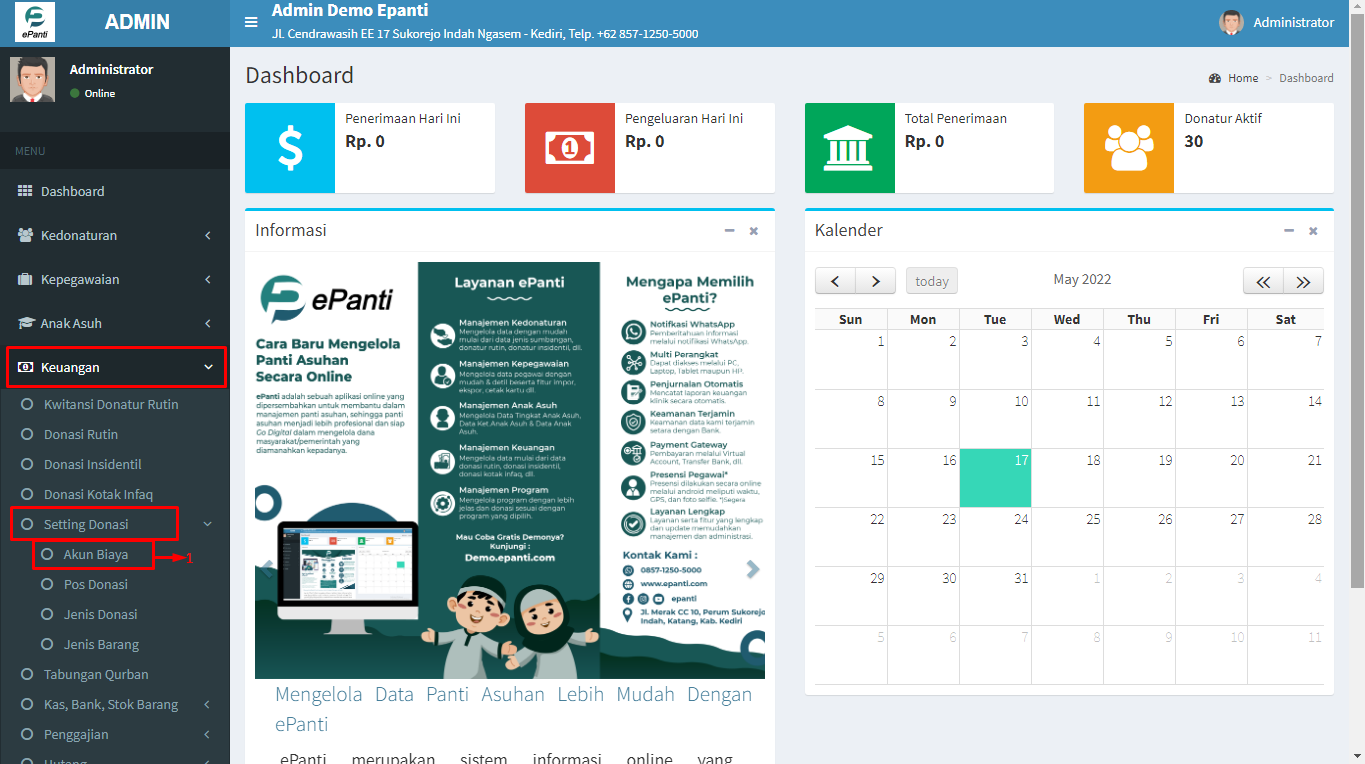
2. Selanjutnya akan tampil halaman Akun Biaya,pilih akun biaya yang ingin disetting (contoh : AKTIVA) lalu pilih icon [+] (hijau) untuk menambahkan Sub Akun
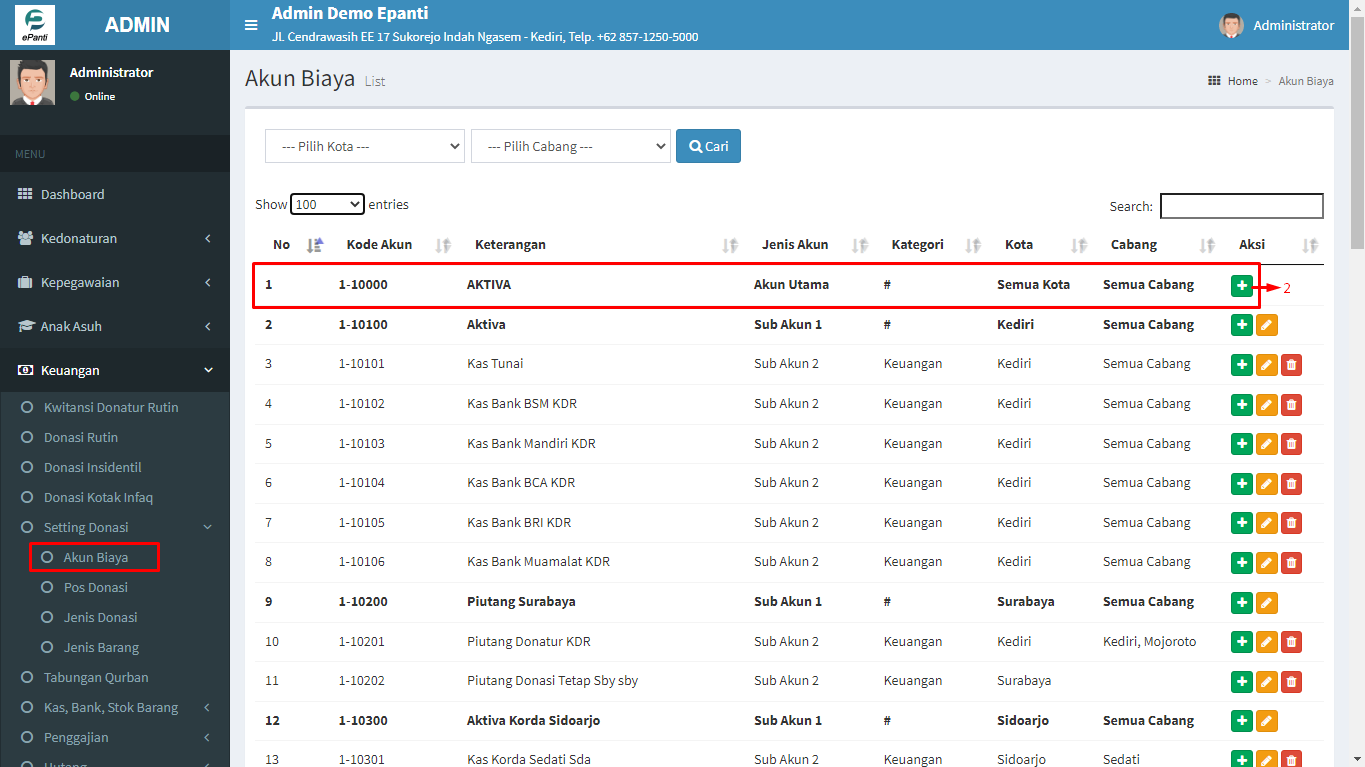
3. Kemudian, tampil pop-up halaman Tambah Sub Akun, masukkan Keterangan dan pilih Kota (contoh : Aktiva Kediri | Kediri)
4. Jika telah terisi dengan benar, klik [Simpan]
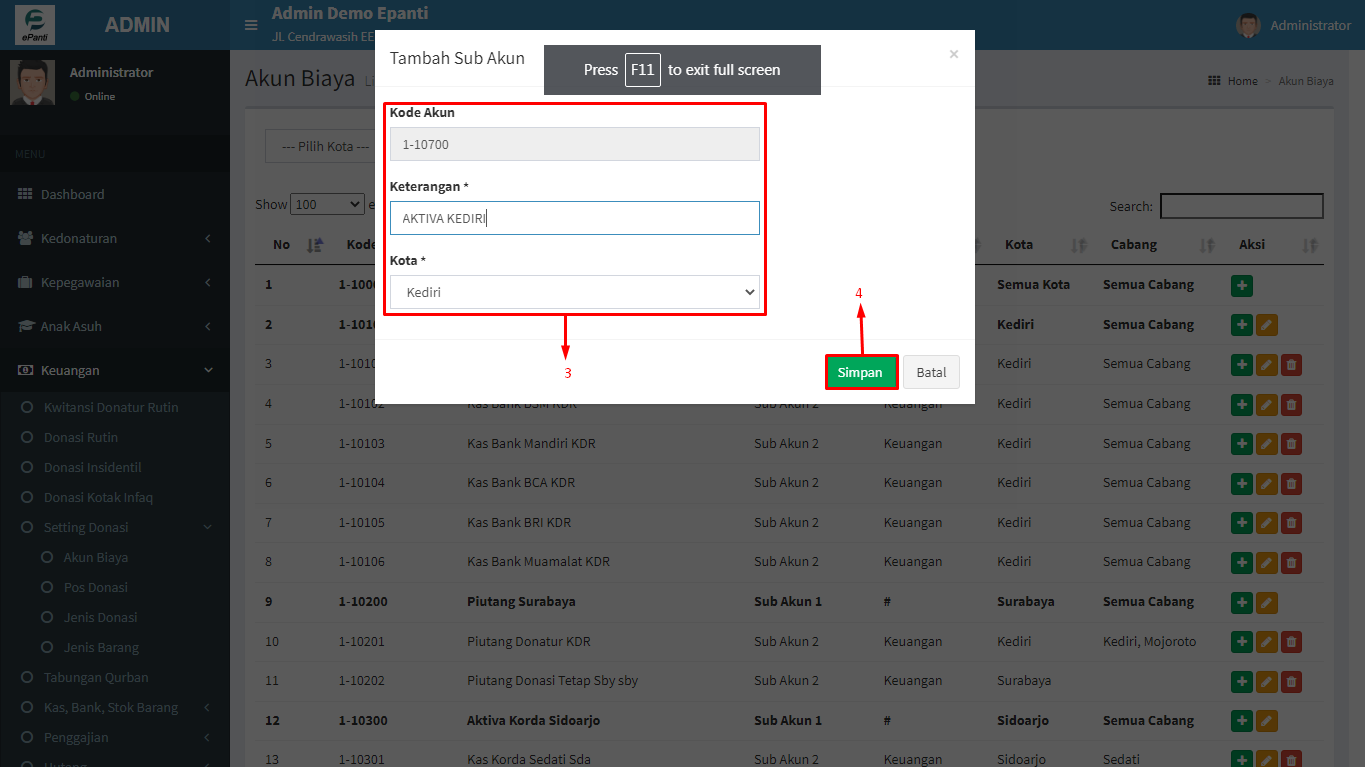
5. Akan muncul akun baru Aktiva Kediri di bawah baris AKTIVA
6. Kemudian pada Aktiva Kediri, tambahkan sub akun dengan cara klik icon [+] (hijau)
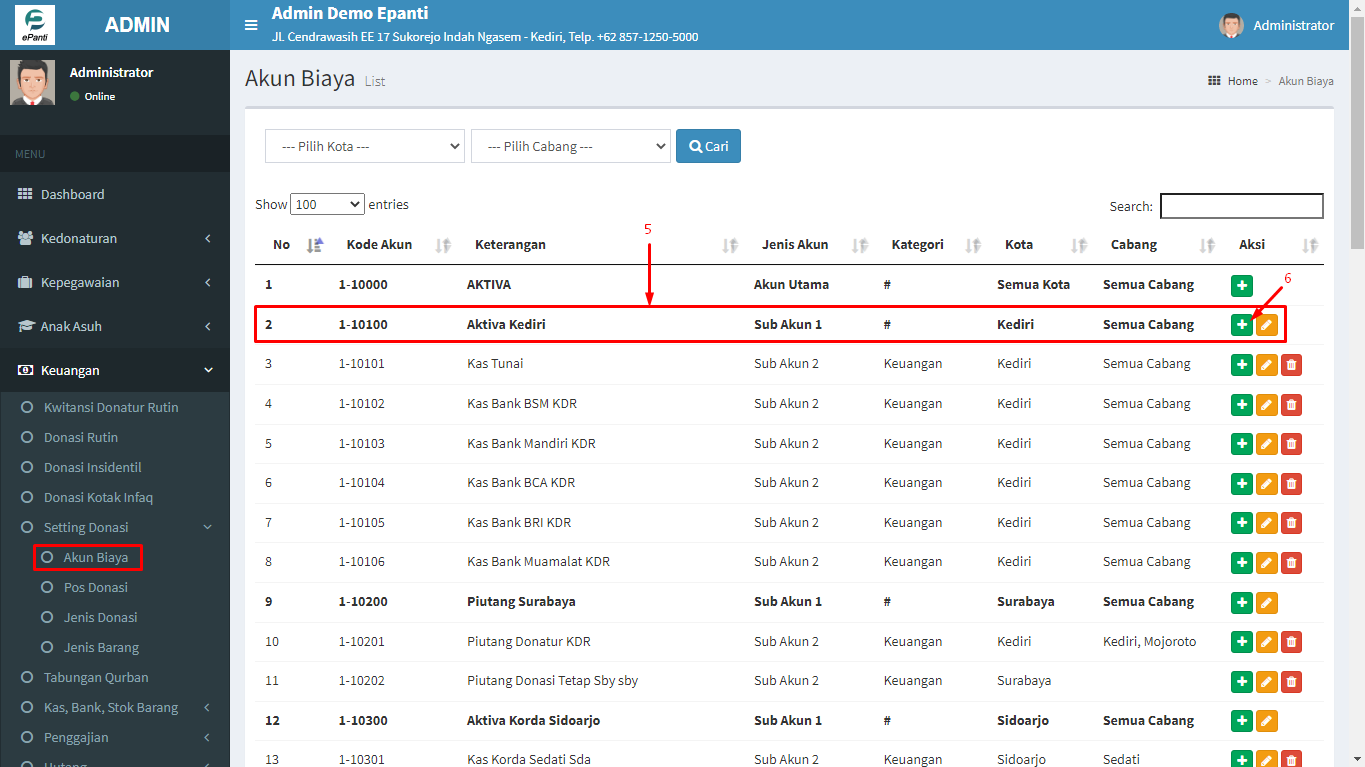
7. Muncul tampilan Tambah Sub Akun, masukkan informasi terkait sub akun seperti, Kode Akun (otomatis terisi), Keterangan (contoh : Kas Tunai Kediri), Kategori(contoh : Keuangan), Kota (otomatis terisi), Cabang (contoh : Kediri, Ngasem)
8. Jika telah terisi dengan benar, klik [Simpan]
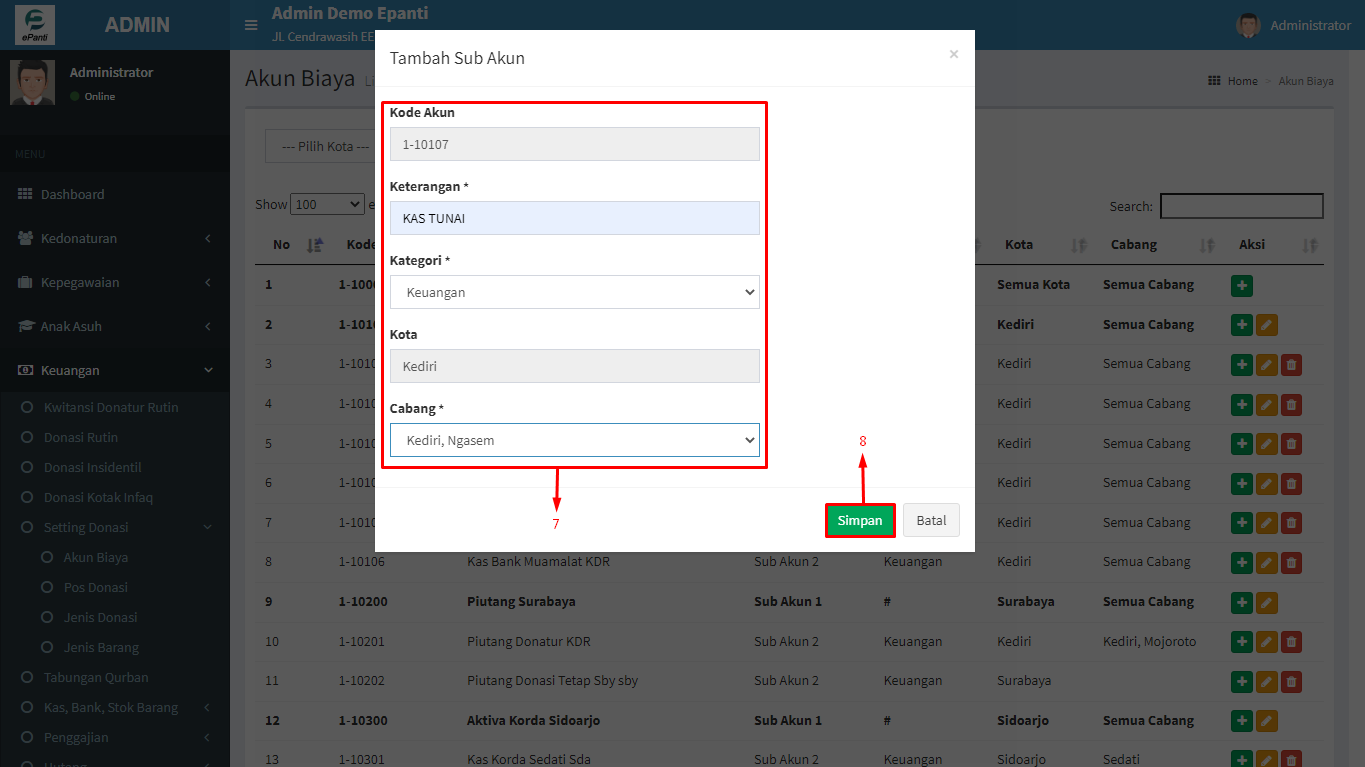
9. Akan tampil sub akun baru Kas Tunai KDR
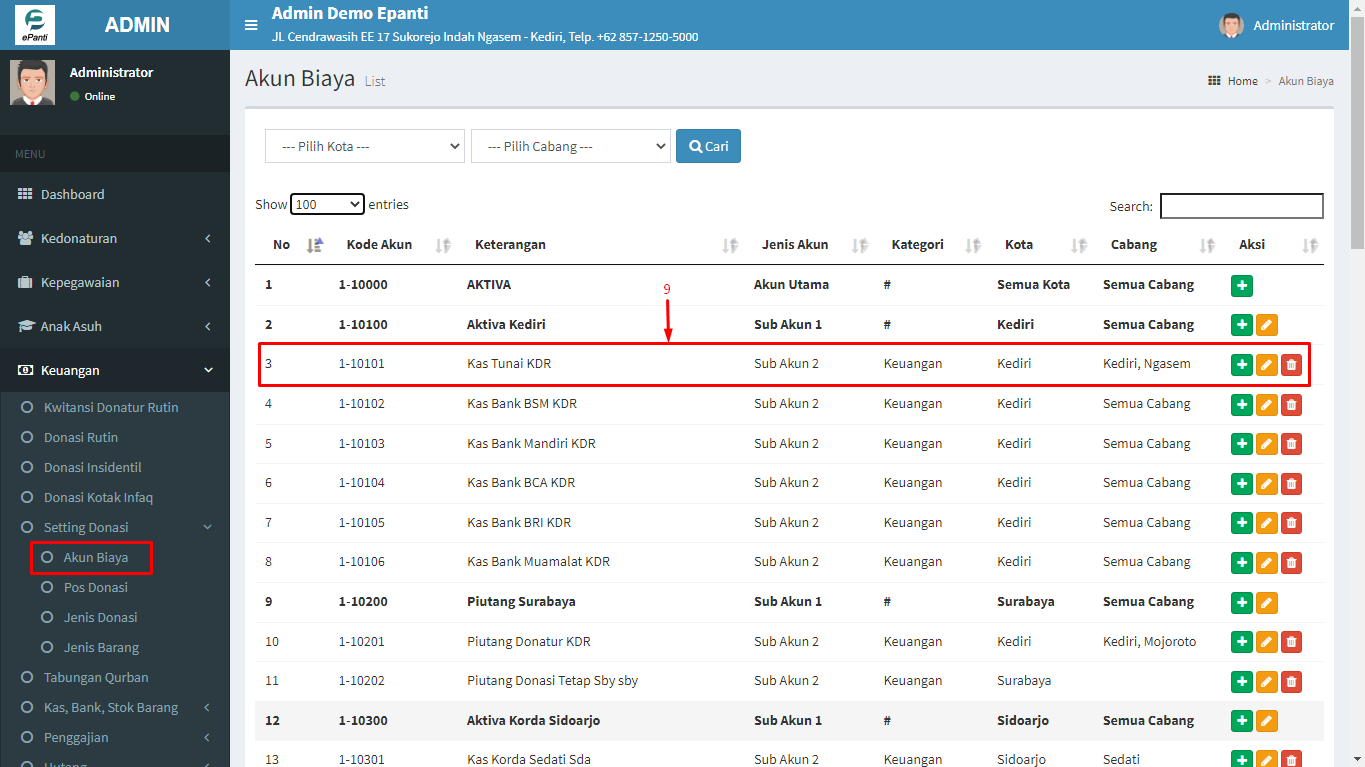
10. Selanjutnya cari baris PENDAPATAN, klik tombol tambah [+] untuk menambahkan sub akun
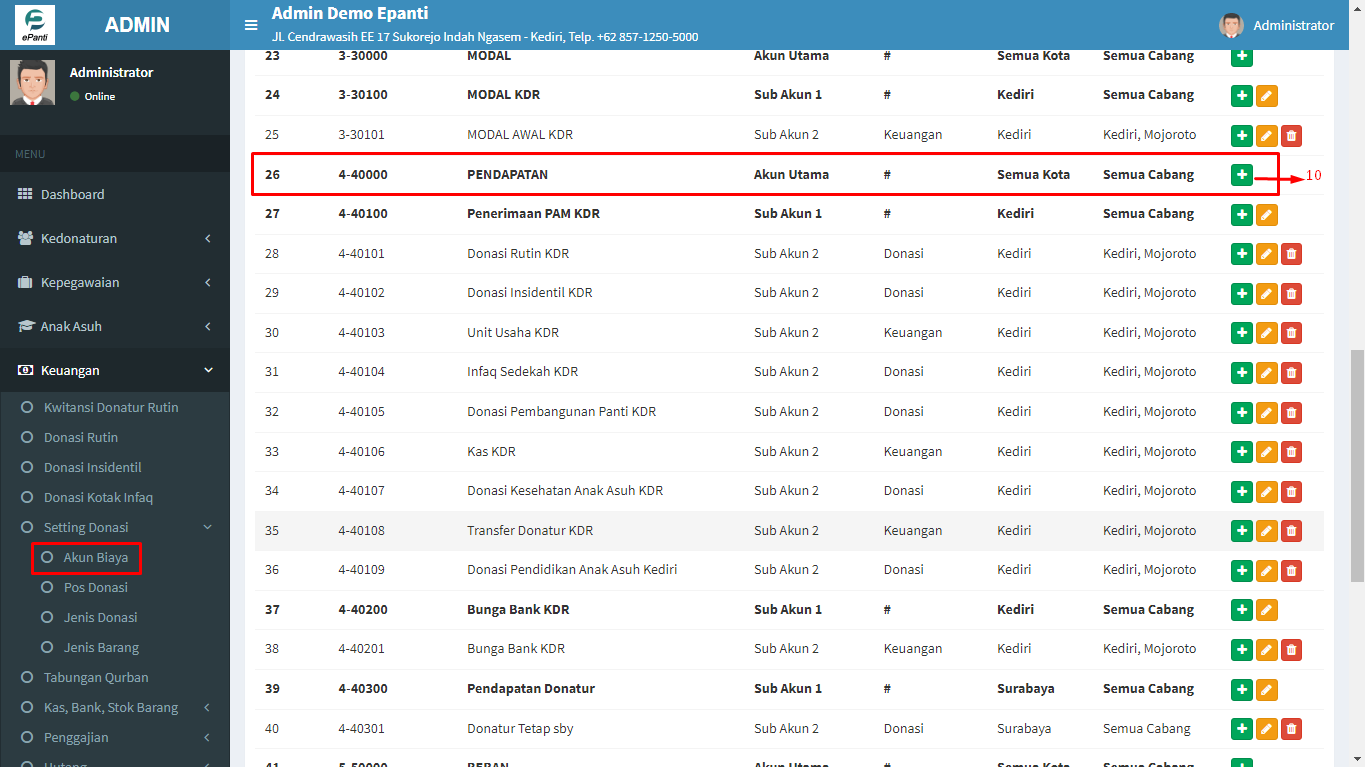
11.  Muncul tampilan Tambah Sub Akun, masukkan informasi terkait sub akun seperti, Kode Akun (otomatis terisi), Keterangan (contoh : Penerimaan PAM), dan Kota (contoh : Kediri)
12. Jika telah terisi dengan benar, klik [Simpan]
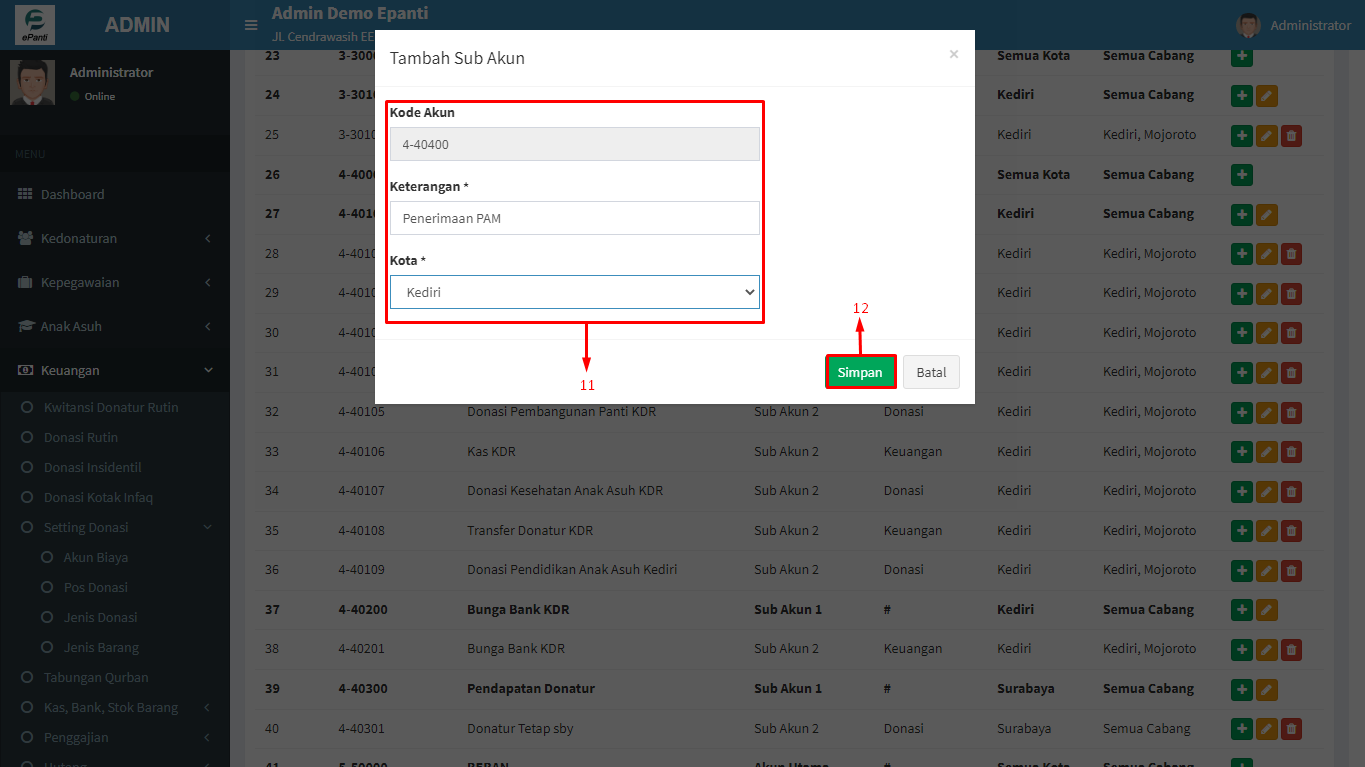
13. Akan muncul baris baru Penerimaan PAM
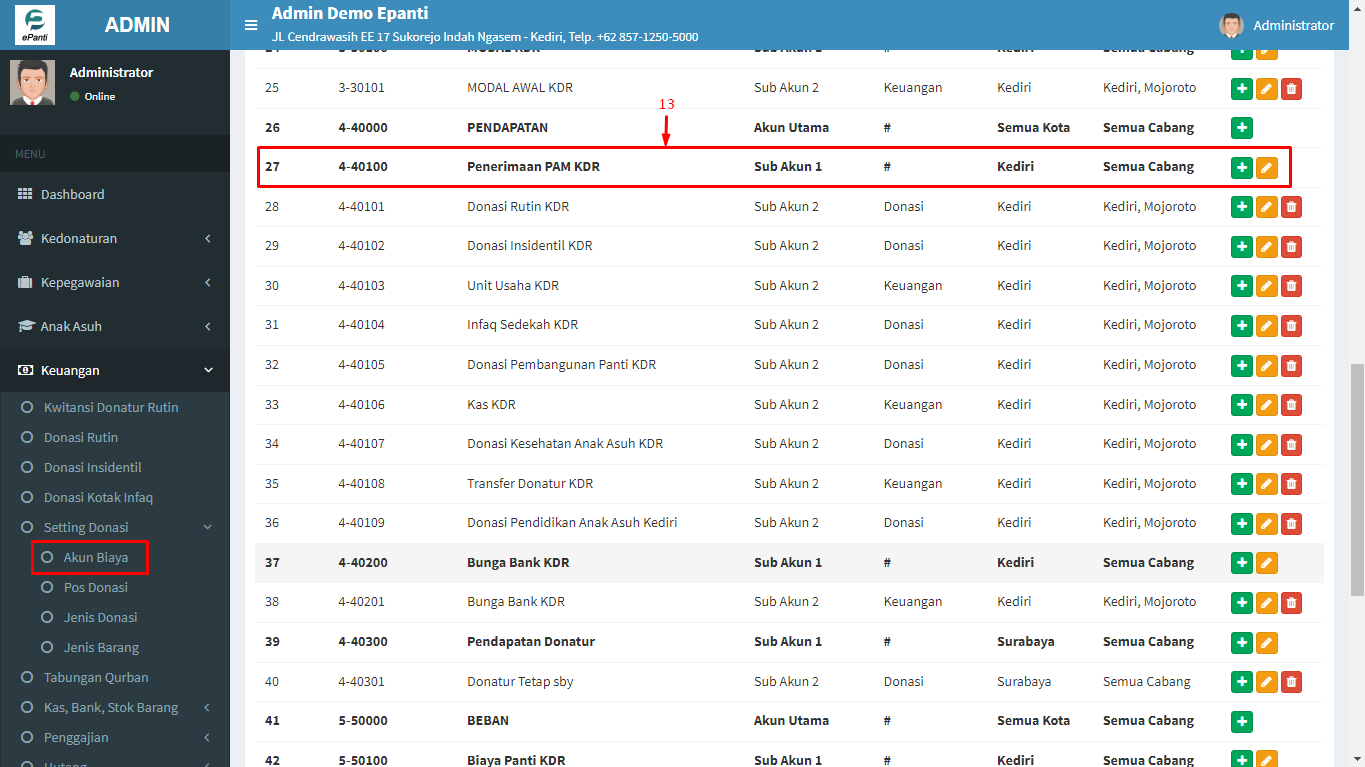
14. Selanjutnya kembali ke baris AKTIVA, klik tombol tambah [+] untuk menambahkan sub akun
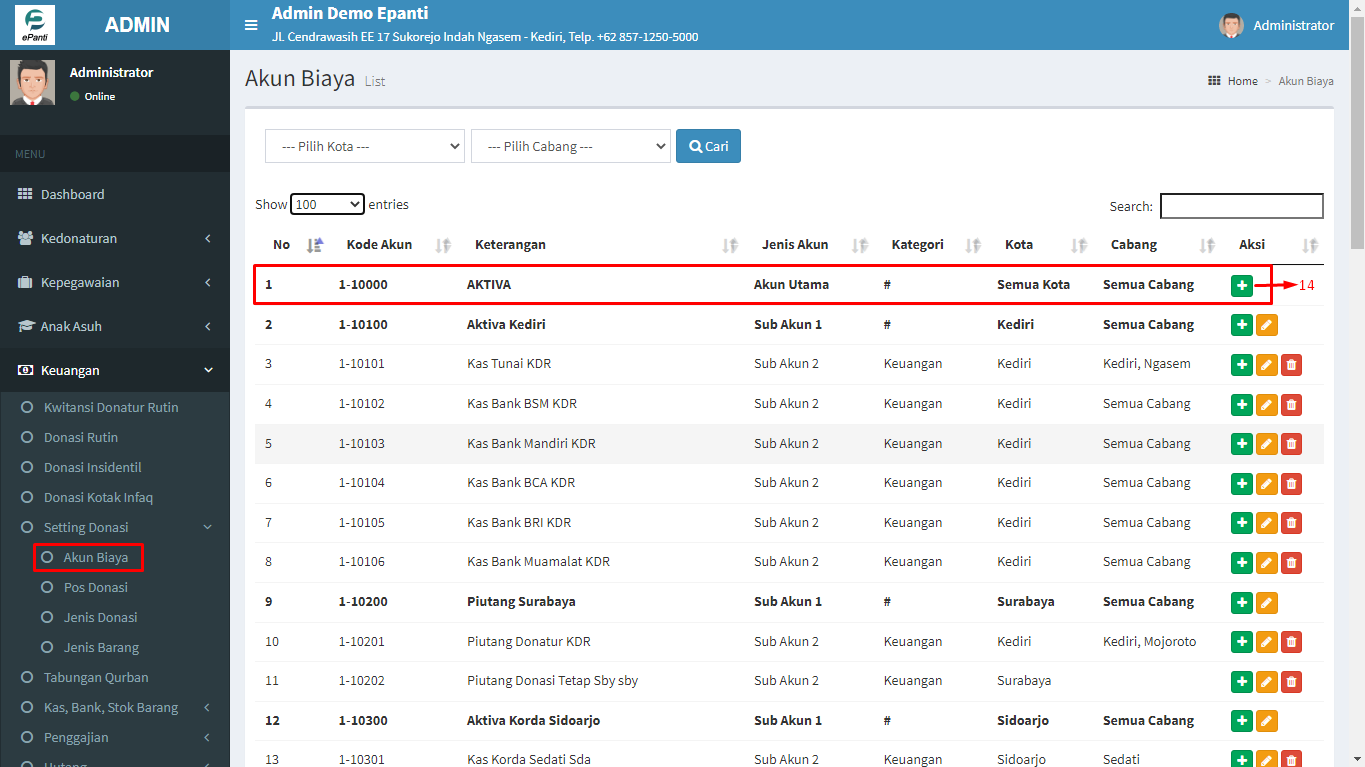
15. Muncul tampilan Tambah Sub Akun, masukkan informasi terkait sub akun seperti, Kode Akun (otomatis terisi), Keterangan (contoh : Piutang Kediri), dan Kota (contoh : Kediri)
16.  Jika telah terisi dengan benar, klik [Simpan]
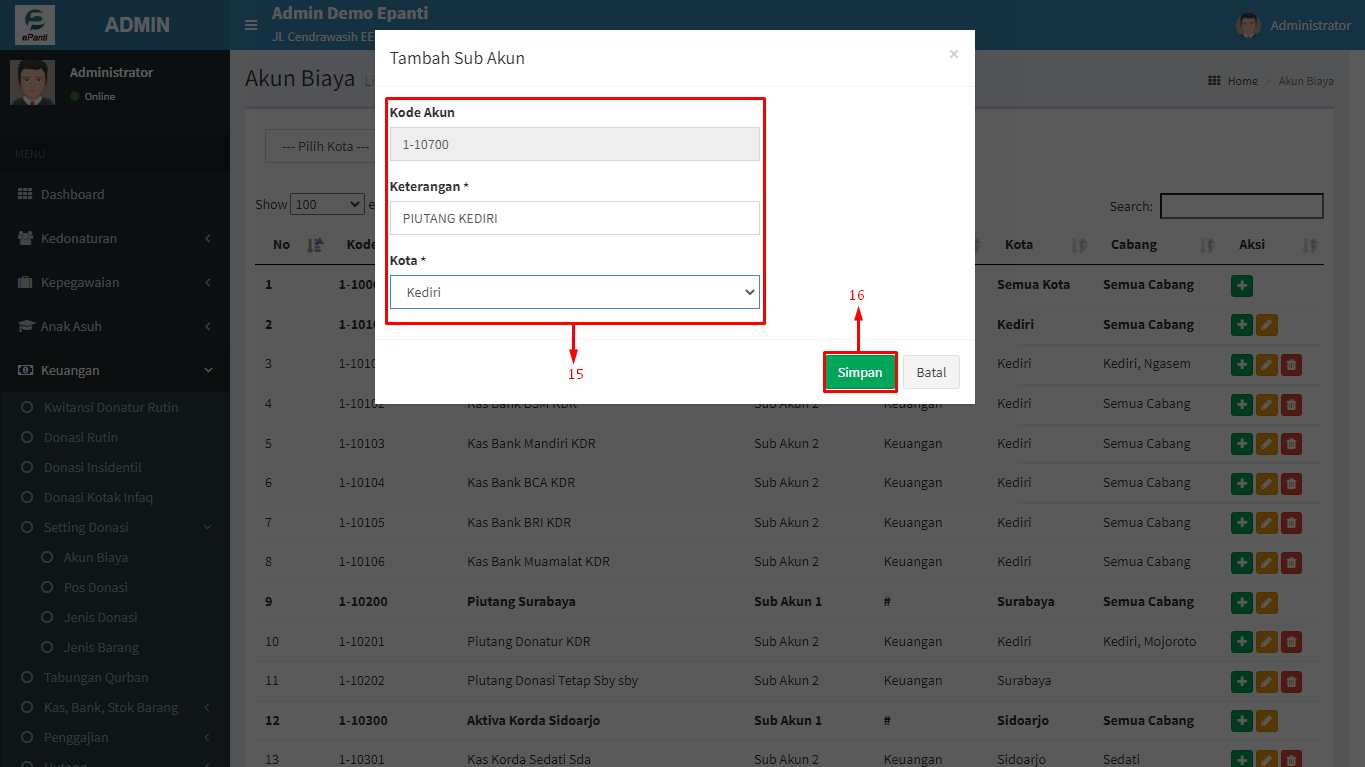
17. Akan muncul akun baru Piutang Kediri
18. Selanjutnya pada akun Piutang Kediri, klik tombol hijau tambah [+]
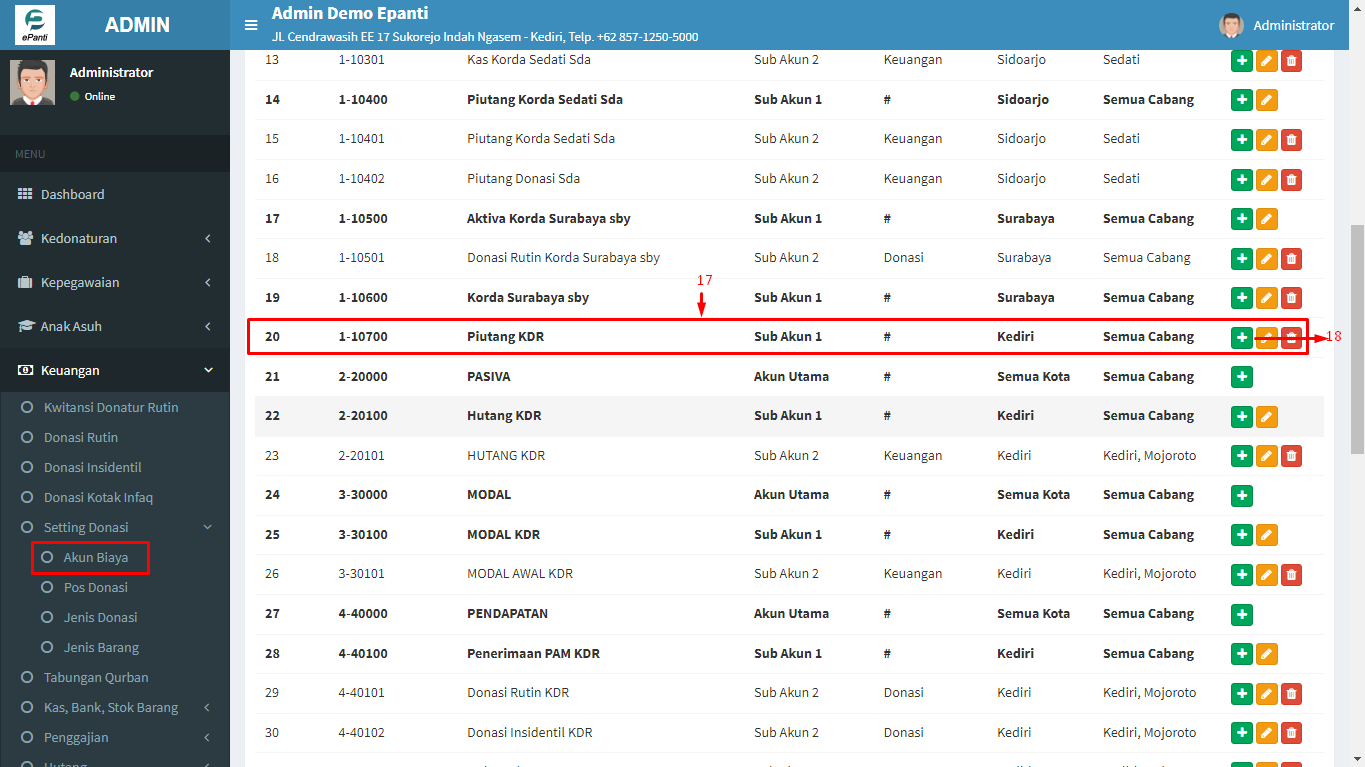
19. Muncul tampilan Tambah Sub Akun, masukkan informasi terkait sub akun seperti, Kode Akun (otomatis terisi), Keterangan (contoh : Piutang Donatur), Kategori (contoh : Keuangan), Kota (contoh : otomatis terisi) dan Cabang (contoh : Kediri, Ngasem)
20. Jika telah terisi dengan benar, klik [Simpan]
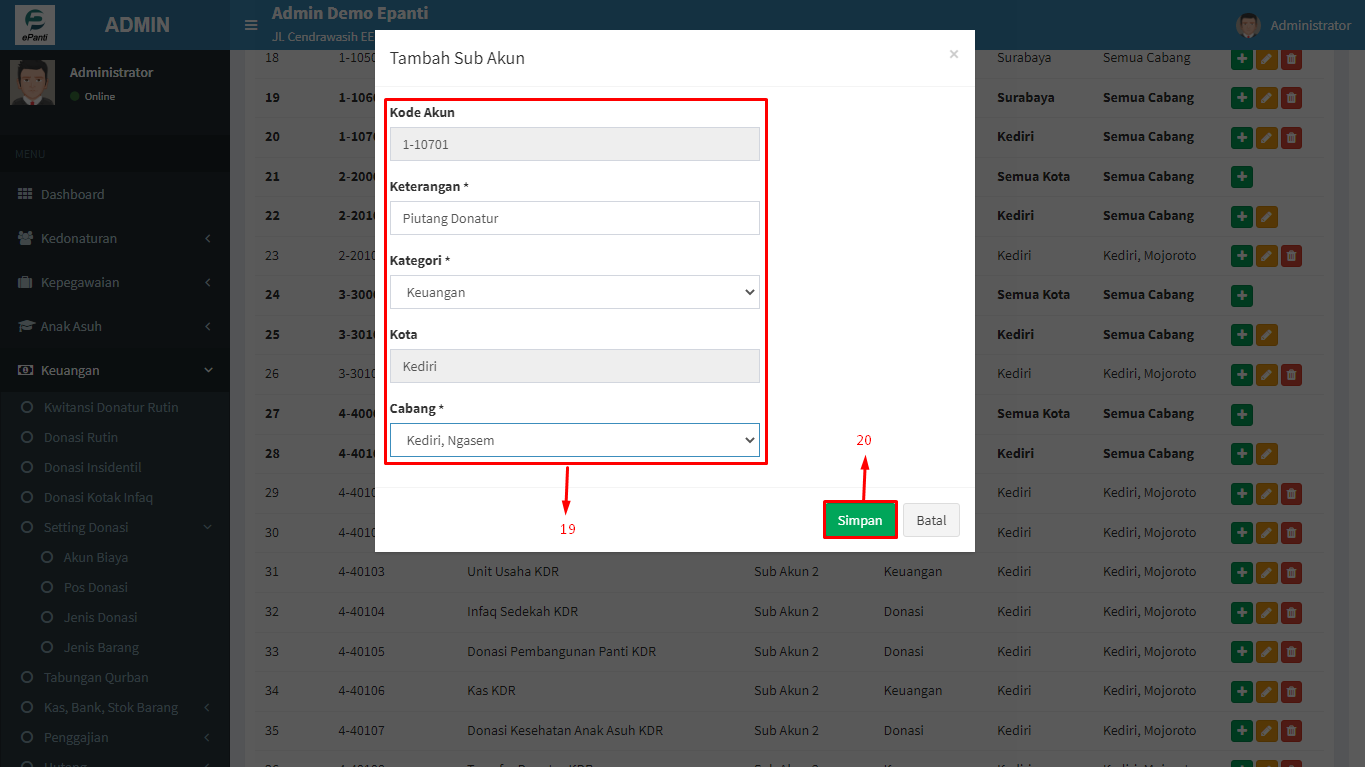
21. Akan muncul akun baru Piutang Donatur KDR
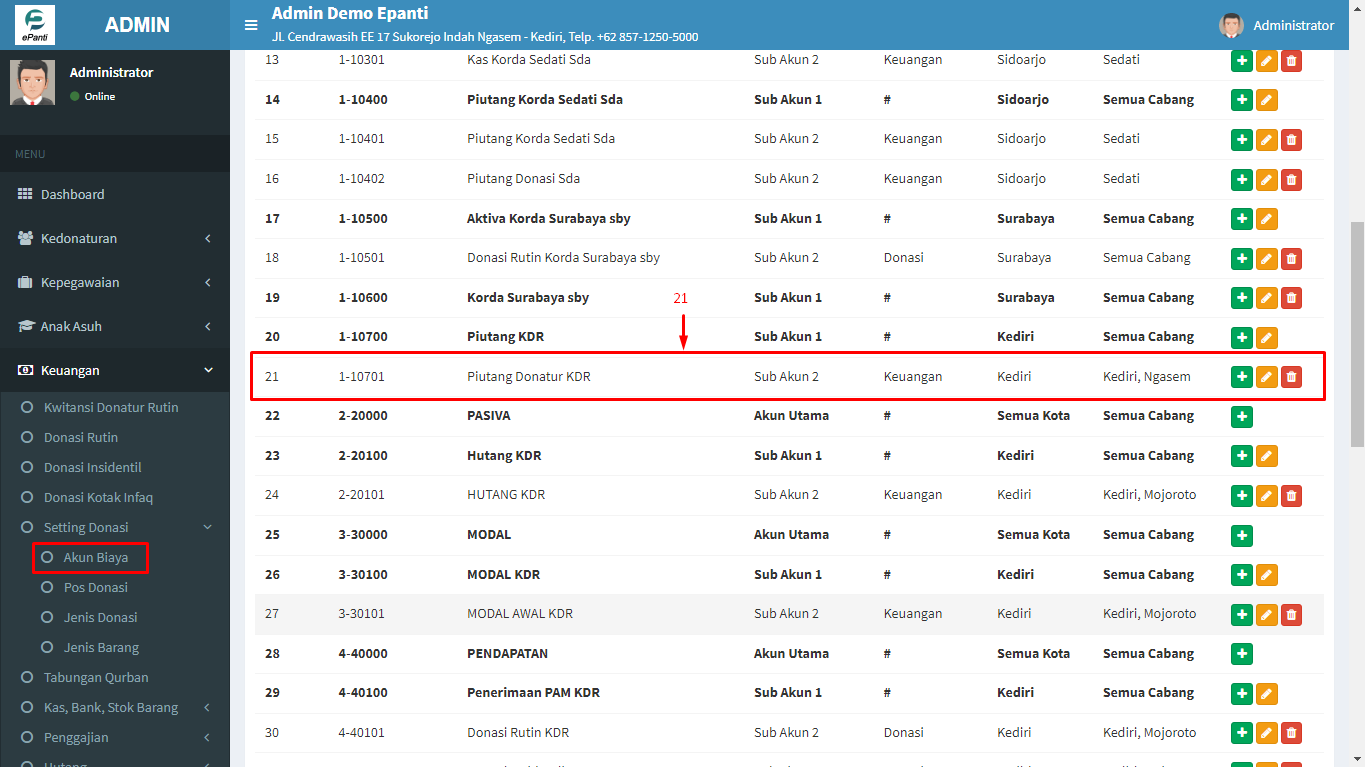
22. Selanjutnya cari Penerimaan PAM KDR, klik tombol tambah [+] untuk menambahkan sub akun
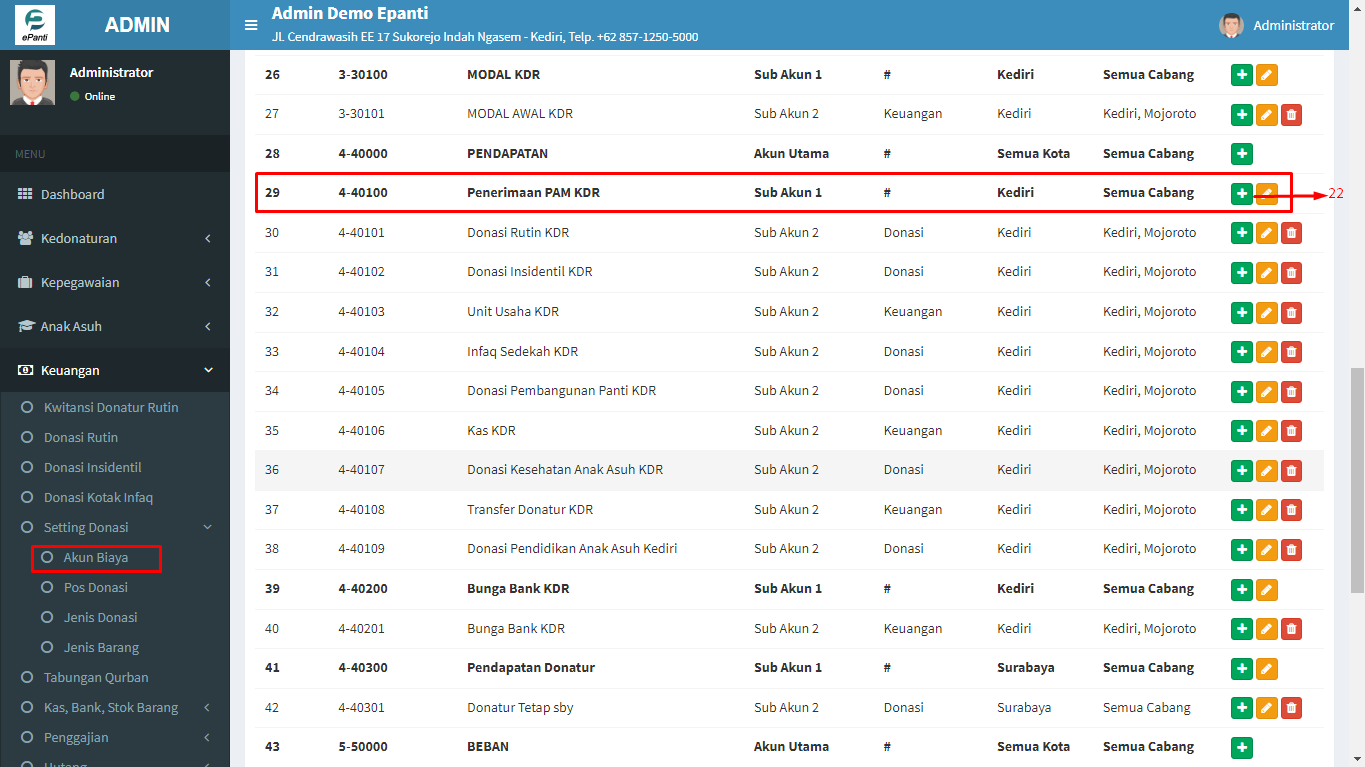
23. Muncul tampilan Tambah Sub Akun, masukkan informasi terkait sub akun seperti, Kode Akun (otomatis terisi), Keterangan (contoh : Donasi Pendidikan Anak Asuh), Kategori (contoh : Donasi), Kota (otomatis terisi) dan Cabang (contoh : Kediri, Ngasem)
24. Jika telah terisi dengan benar, klik [Simpan]
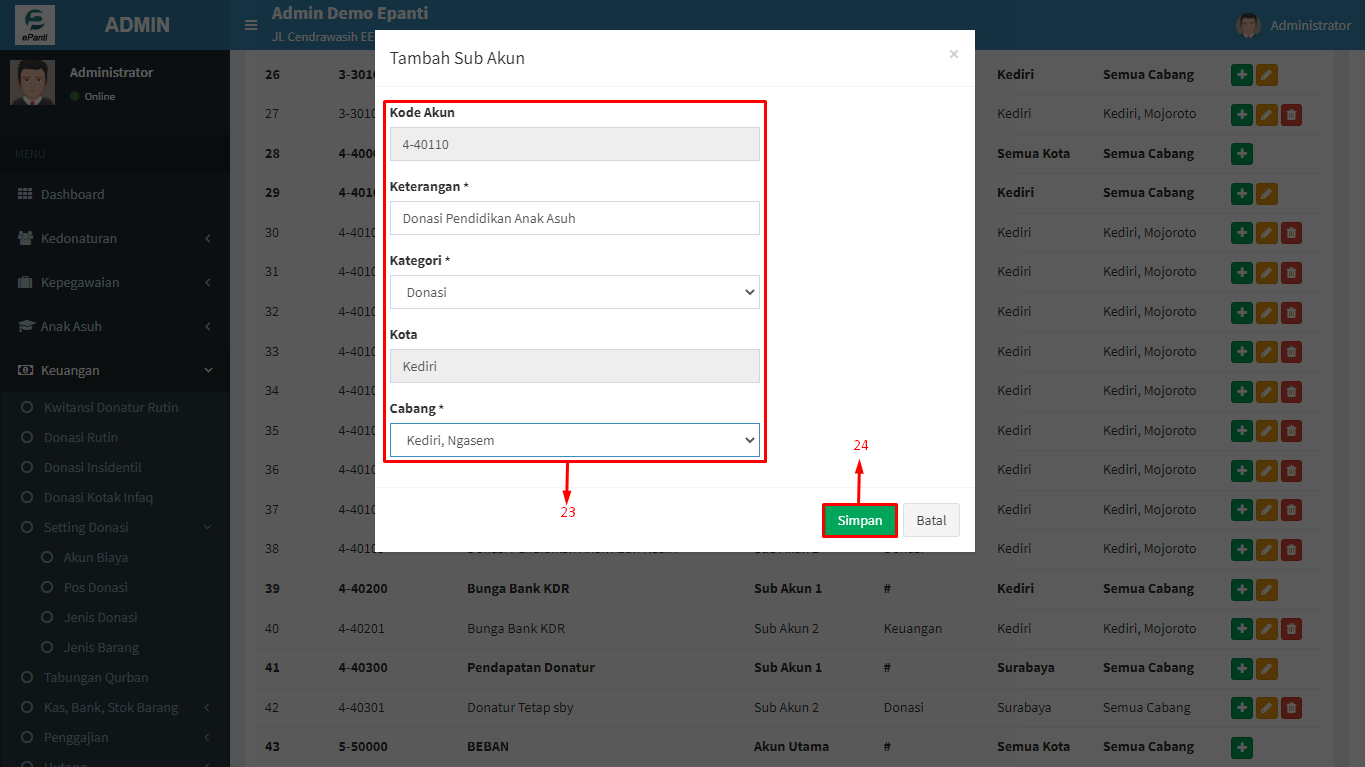
25. Akan muncul akun baru Donasi Pendidikan Anak Asuh Kediri
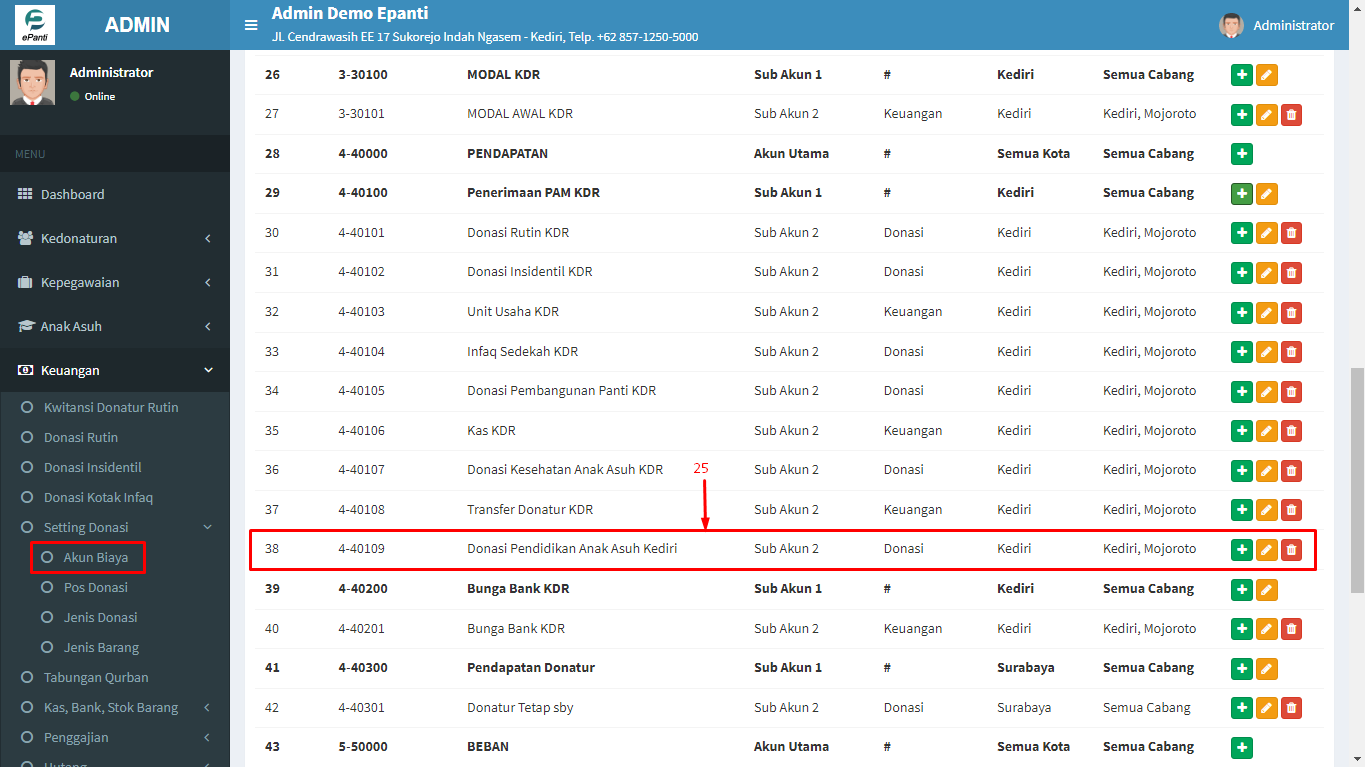
26. Selanjutnya tambahkan sub akun lagi pada Penerimaan PAM KDR, klik tombol tambah [+]
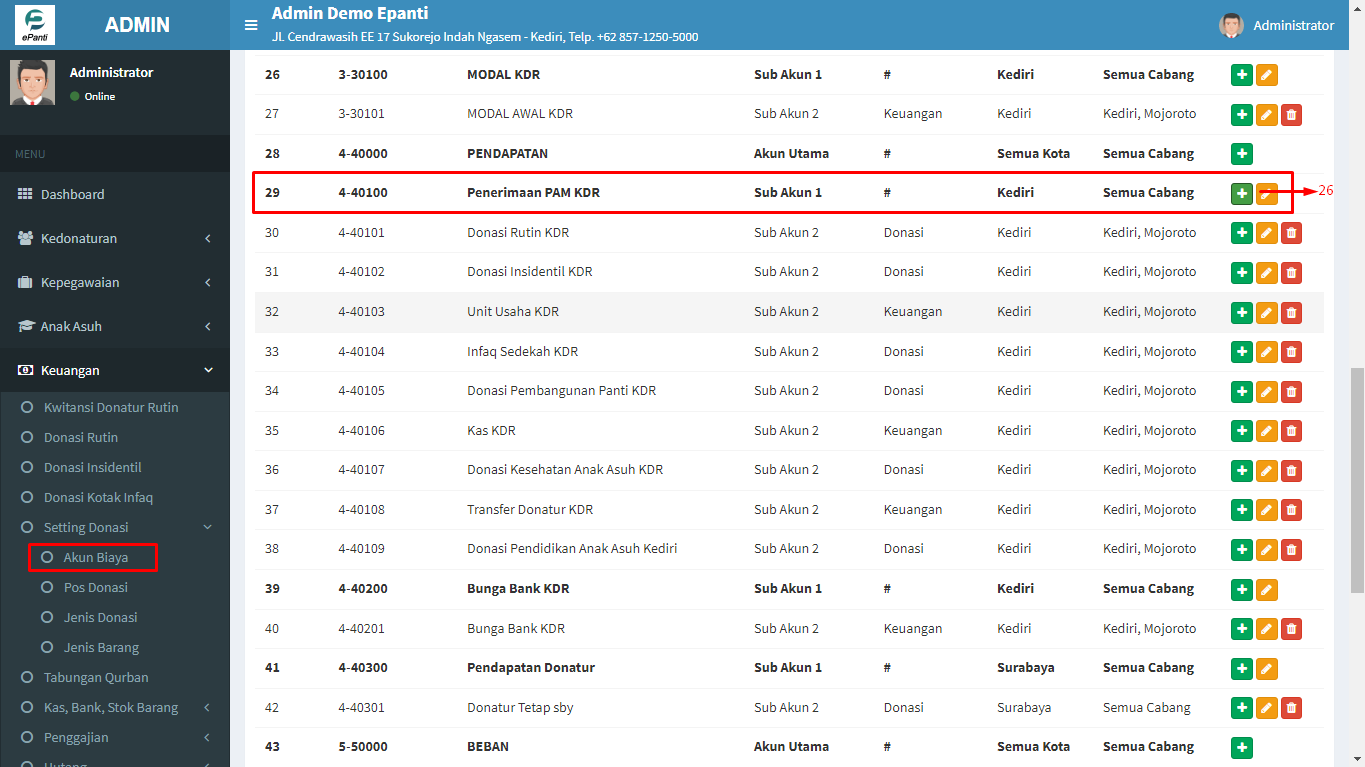
27. Muncul tampilan Tambah Sub Akun, masukkan informasi terkait sub akun seperti, Kode Akun (otomatis terisi), Keterangan (contoh : Donasi Pembangunan Panti), Kategori (contoh : Donasi), Kota (otomatis terisi) dan Cabang (contoh : Kediri, Ngasem)
28. Jika telah terisi dengan benar, klik [Simpan]
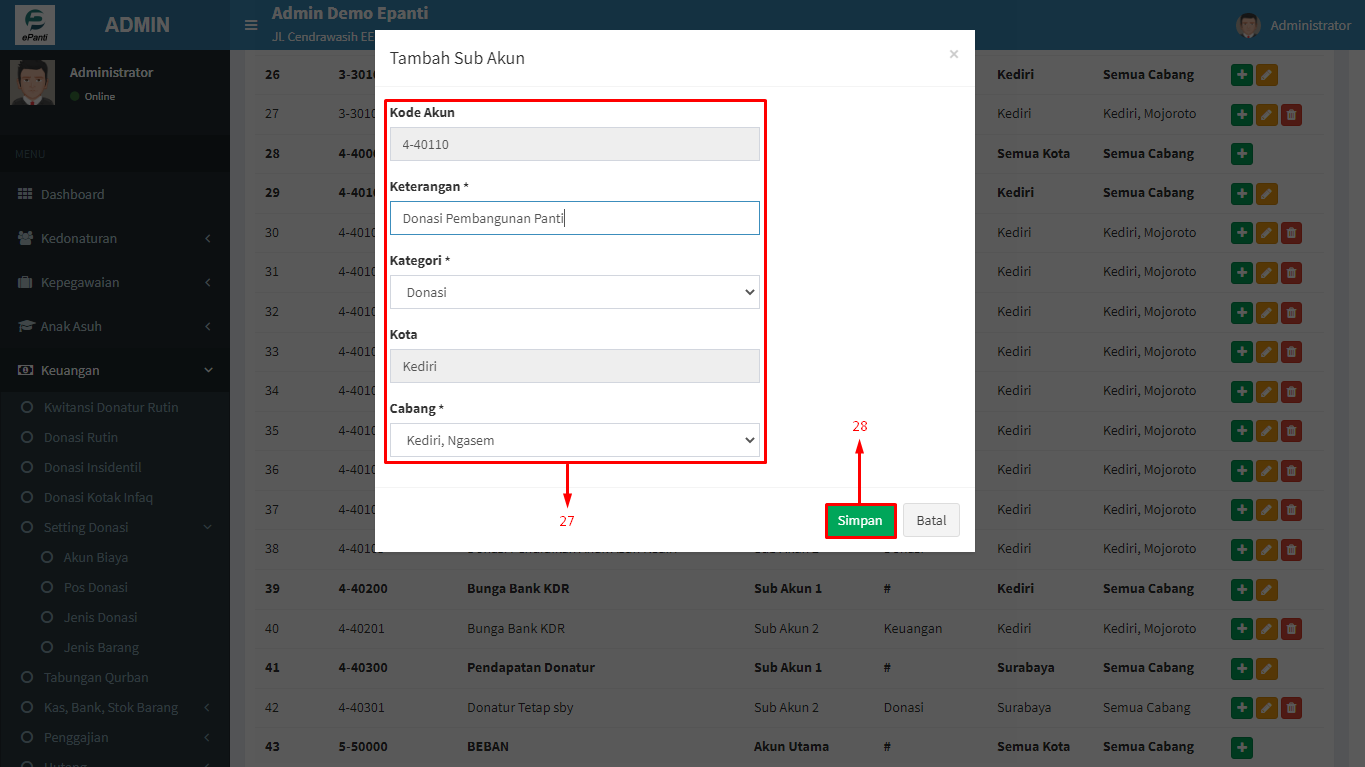
29. Akan muncul akun baru Donasi Pembangunan Panti Kediri
30. Selanjutnya cari baris BEBAN, klik tombol tambah [+]
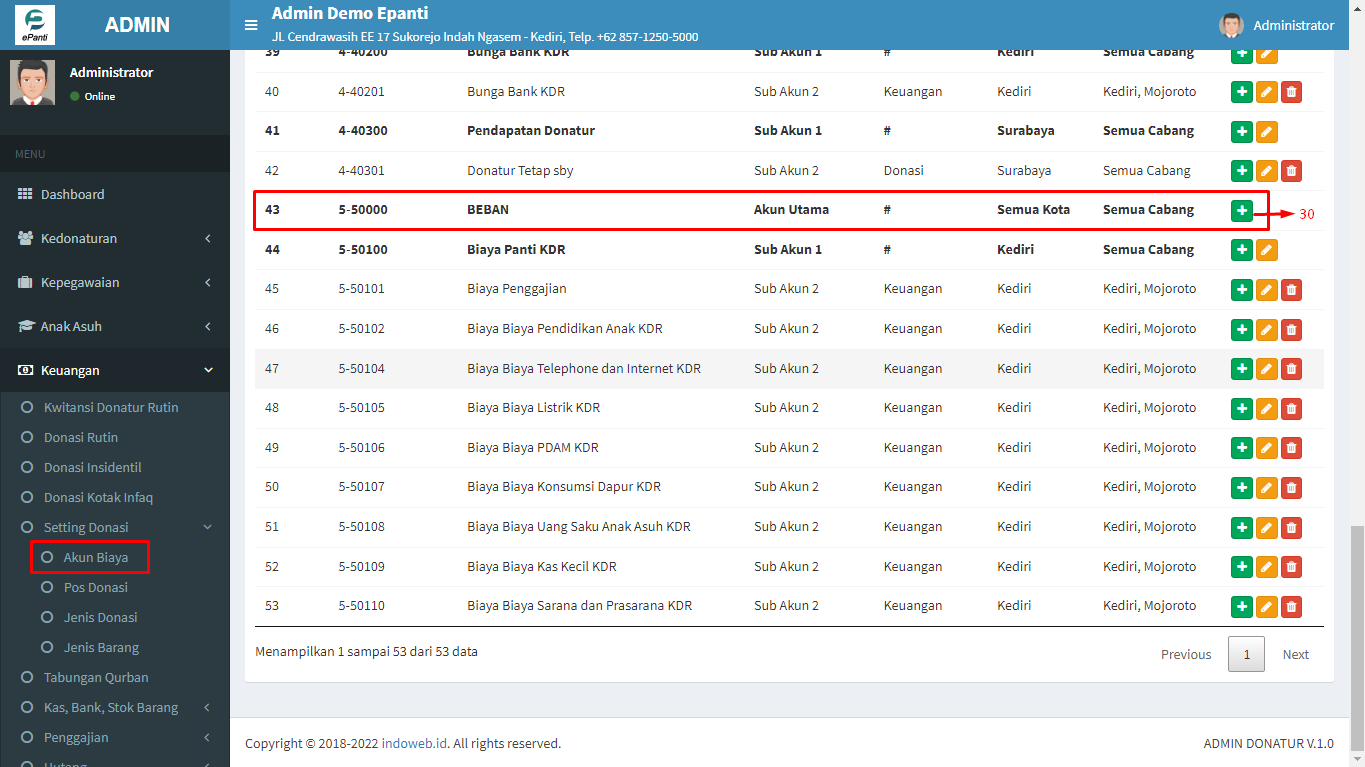
31. Muncul tampilan Tambah Sub Akun, masukkan informasi terkait sub akun seperti, Kode Akun (otomatis terisi), Keterangan (contoh : Biaya Panti), dan Kota (contoh : Kediri)
32. Jika telah terisi dengan benar, klik [Simpan]
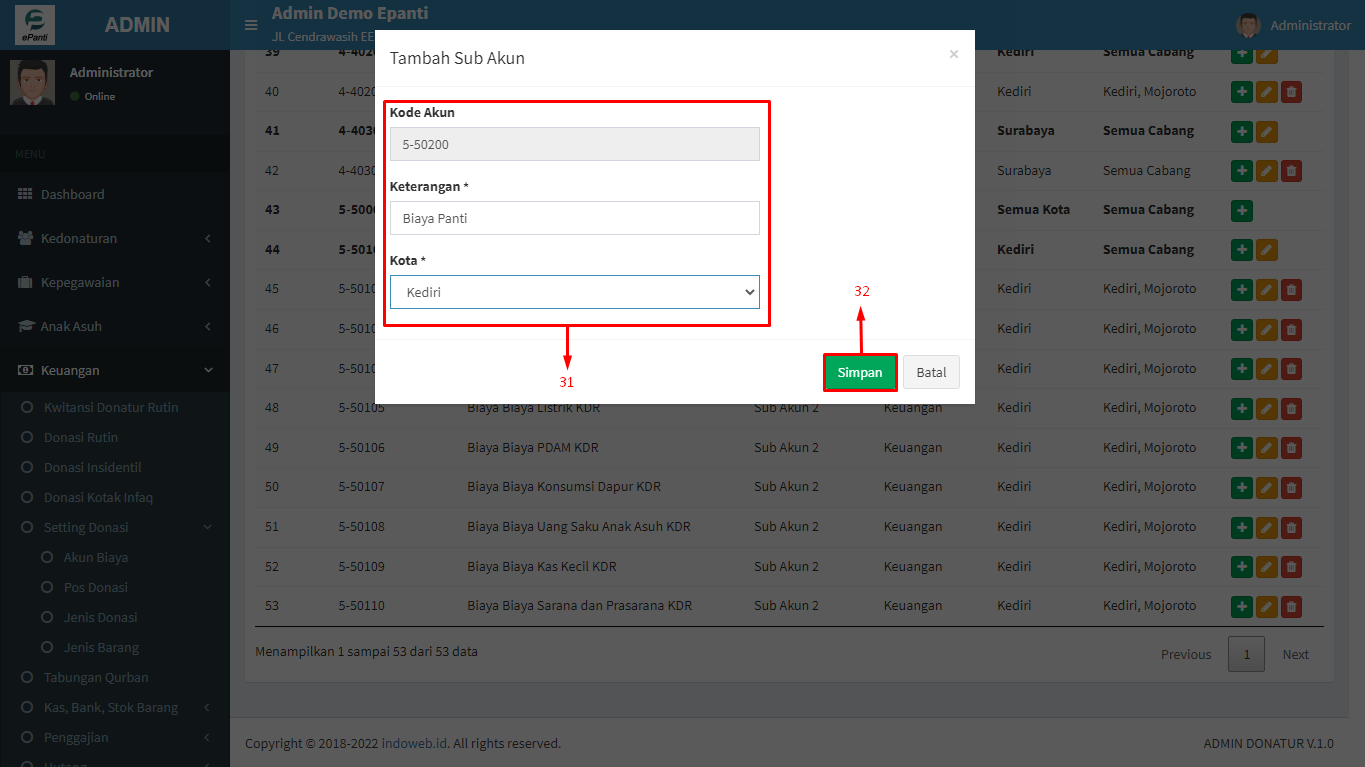
33. Akan muncul baris baru Biaya Panti KDR
34. Selanjutnya di Biaya Panti KDR, klik tombol tambah [+] untuk menambahkan sub akun
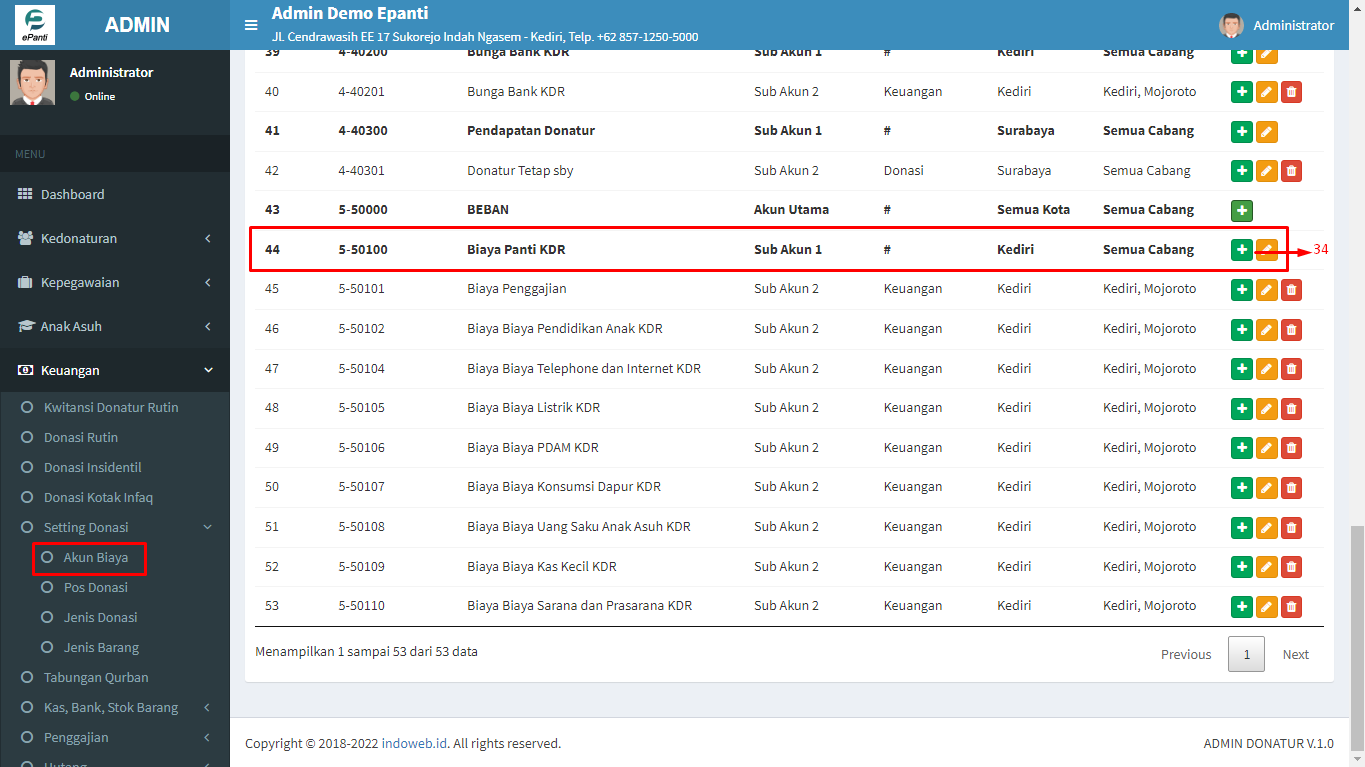
35. Muncul tampilan Tambah Sub Akun, masukkan informasi terkait sub akun seperti, Kode Akun (otomatis terisi), Keterangan (contoh : Sarana dan Prasarana), Kategori (contoh : Keuangan), Kota (otomatis terisi) dan Cabang (contoh : Kediri, Ngasem)
36. Jika telah terisi dengan benar, klik [Simpan]
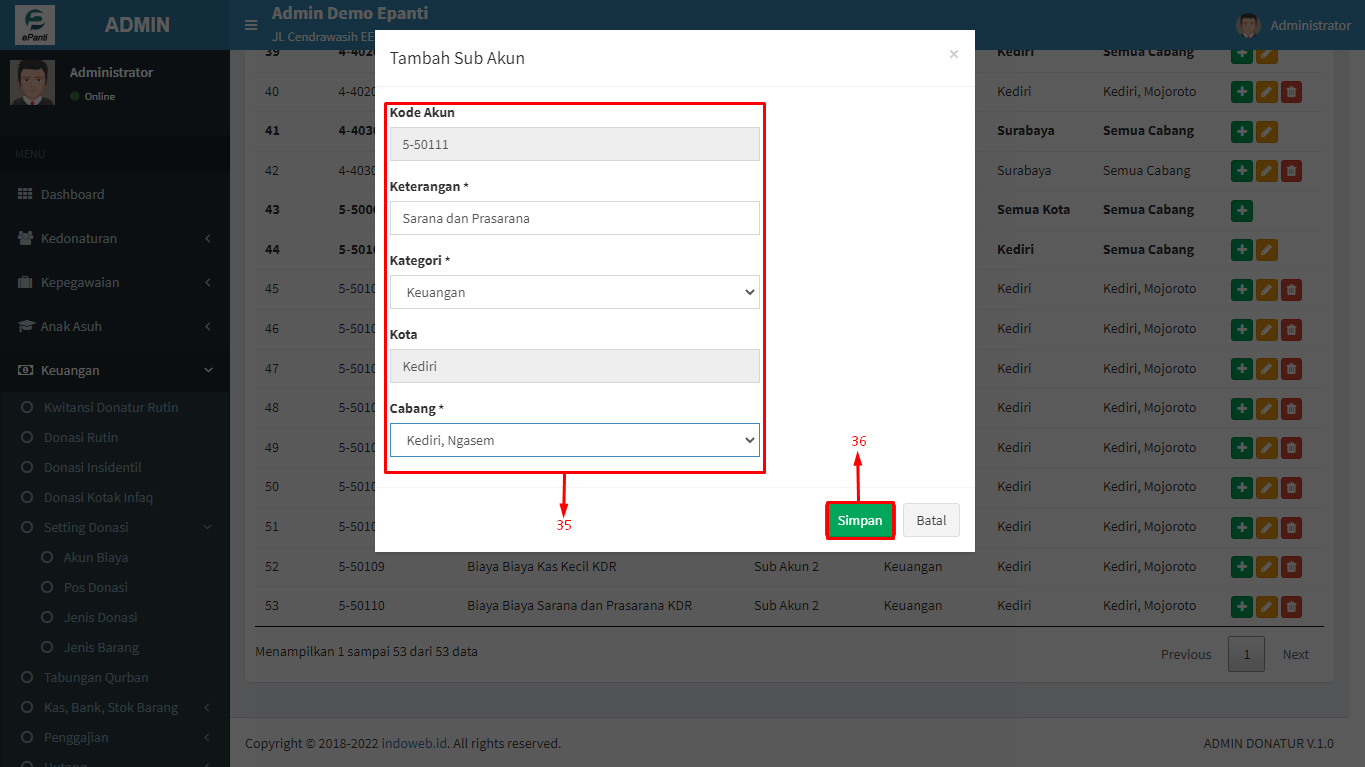
37. Akan muncul akun baru Biaya Sarana dan Prasarana KDR
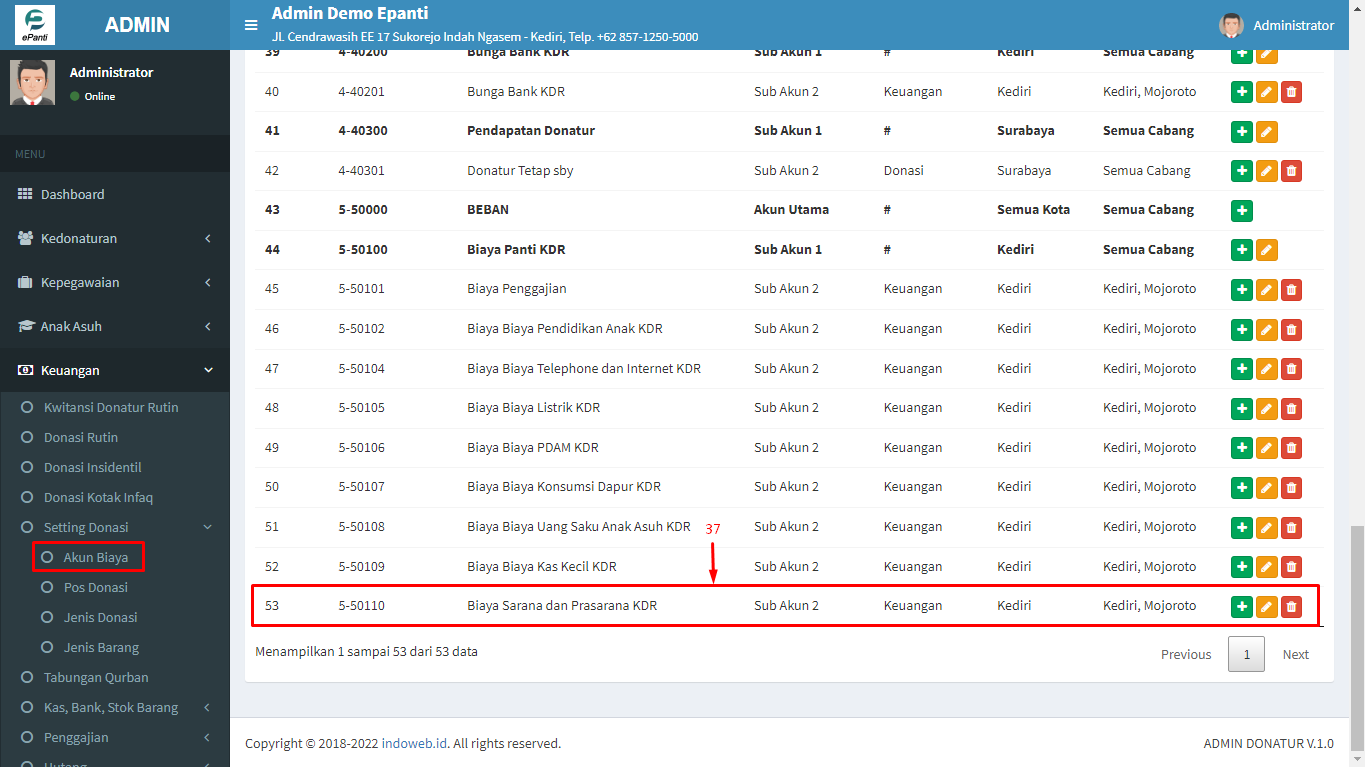
38. Akun biaya telah berhasil disetting
- Catatan : Setting biaya akun sesuai kebutuhan, tutorial diatas adalah contoh Setting Akun Dasar
Setelah menyimak penjelasan Setting Akun Biaya, Tutorial selanjutnya adalah “Cara Setting Pos Donasiâ€. Simak Tutorial “Cara Setting Pos Donasi†di link tutorial berikut tutorial.epanti.com/panduan/cara-tambah-pos-donasi-keuangan/


